0.
안녕하세요 단지입니다.
아이패드를 사 놓고 활용을 잘 못하는 것 같아서 고민하다가,
가장 많이 사용하는 앱인 굿노트를 활용한 포스팅을 해보고 싶어서
급작! 키노트를 굿노트 다이어리 속지 만들기 포스팅입니다 :)
아무 계획없이 급작 하고싶어진 포스팅이라 무계획입니다.
두서없이 하면서 스크린샷 찍어서 만든
초보의 키노트로 굿노트 다이어리 서식 간단하게 만들기...ㅎㅎㅎ
PPT로 만들어보려고 했는데 더 어렵더라고요.
인디자인이나 다른 프로그램이 없다면 PPT보다는 키노트 사용을 추천합니다.
1. 키노트를 이용한 간단 다이어리 서식 만들기

먼저 키노트 앱을 실행합니다.
상단의 + 버튼을 눌러 새 프레젠테이션을 생성합니다.
프레젠테이션 생성 버튼을 눌러도 됩니다.

기본의 일반 흰색 테마 아무거나 선택해 줍니다.

새로운 테마의 슬라이드가 생성되면, 오른쪽 상단의 점 세개를 눌러
[문서 설정]에 진입합니다.

가장 하단의 [슬라이드 크기]를 눌러 [사용자화]를 터치하면
사용자 설정 크기를 지정할 수 있습니다.
A4용지를 가로로 눕힌 사이즈인
너비(가로) : 842pt
높이(세로) : 595pt 로 설정하여 완료를 눌러줍니다.
그럼 기본 문서 설정은 완료됩니다 :)

슬라이드 내부의 제목, 부제목 탭은 터치하여 삭제해줍니다 :3

먼저 먼슬리 다이어리의 틀이 되어줄 표를 생성합니다.
오른쪽 상단의 +를 눌러 표 카테고리에서 원하는 표를 선택합니다.
아무거나 해도 되지만, 저는 오른쪽끝으로 드래그하여 체크표시한 점선 표를 이용했어요.

표의 위 아래 양 끝에 빨간 원으로 체크한 모양을 클릭하면 열과 행의 갯수를 늘이고 줄일 수 있습니다.
달력(먼슬리)을 만들 것이므로 가로로 7칸, 세로로 5칸을 만들어줍니다.
일주일의 요일을 표시할 칸을 만들려면 세로를 6칸으로 수정해줍니다.

요일을 표시할 줄의 크기를 줄여주어야 합니다.
왼쪽의 1을 눌러 가로줄 전체를 선택하고, 오른쪽 상단의 페인트붓 모양을 눌러
[행과 열 크기]를 눌러 원하는 크기로 설정해줍니다.
셀 한 칸을 선택하여 모서리의 점을 드래그하면 다른 셀들도 한번에 선택할 수 있습니다.
한번에 선택해서 [행과 열 크기]에서 변경하면 선택된 모든 셀이 균등하게 변경됩니다.

모든 셀을 선택하고, 오른쪽 상단의 페인트붓 아이콘을 눌러 [셀] 카테고리에서
하단의 [셀 테두리]를 이용하여 테두리를 변경해줍니다.
스타일과 셀 유형, 적용할 테두리 부위를 선택하면 변경됩니다.
저는 진회색 / 실선 / 0.25pt로 설정했습니다.

각 셀을 빠르게 두번 탭하면, 텍스트를 입력할 수 있습니다.
요일을 적을 셀에 모두 입력하고, 왼쪽의 1을 눌러 전체선택한 후
페인트붓 아이콘- [셀]에서 서체와 크기, 색상을 선택합니다.
정렬과 가운데위치도 마음대로 설정할 수 있어요.
여기까지만 진행해도, 아주 간단한 먼슬리 다이어리 서식 만들기가 끝납니다.
생각보다 어렵지 않아서, 다음에는 좀 더 디테일하게 꾸며보려고 해요.
저처럼 무작정 만드는 것보다,
모눈을 넣을 것인지, 가로선을 넣을 것인지 등을 미리 구상한 다음 만드는게 좋겠습니다.
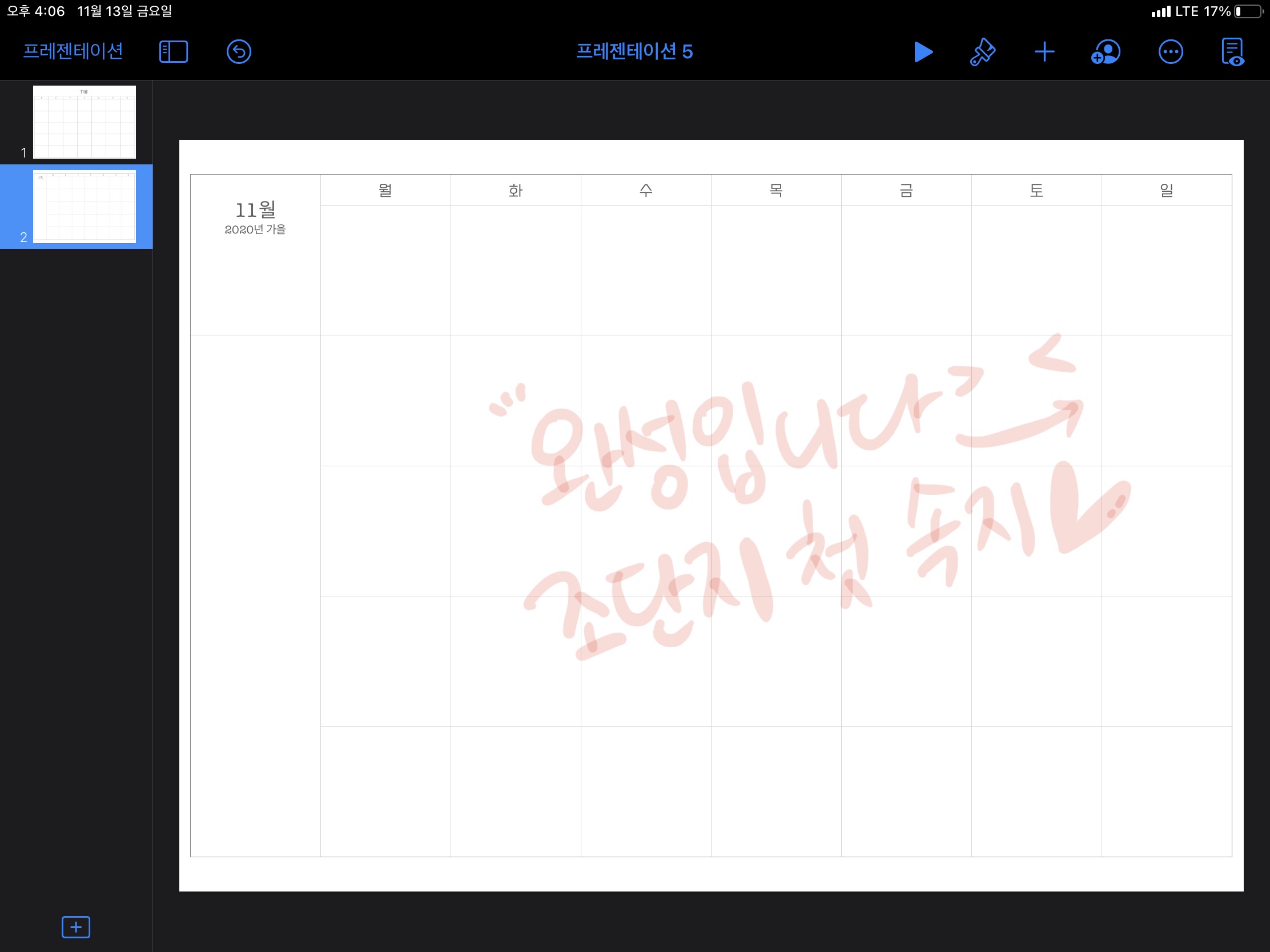
위의 내용을 토대로 간단하게 만들어본 굿노트 먼슬리 다이어리입니다.
새로 산 2021 다이어리(굿노트 말고..)랑 같은 구성으로 만들었어요.
다이어리에 적어놓은 걸 보고 그대로 옮겨서 다이어리를 꾸며볼까 합니다.
벌써 11월의 두번째 주가 끝나가네요.
이제 슬슬 11월 먼슬리를 꾸며봐야겠어요 :)
'단지 소소한 일상 > 단지 소소한 정보' 카테고리의 다른 글
| 고성 봉포해변 천진오길, 국물떡볶이와 튀김 (0) | 2020.11.25 |
|---|---|
| 카페 옴뇸뇸, 파카는 퇴근했지만 (원래는)알파카가 있는, 크로플 맛집 (0) | 2020.11.16 |
| 네이버쇼핑 네이버페이 5~7% 적립하기 ! (feat.네이버플러스 멤버십 행사 안내~11/18) (0) | 2020.11.12 |
| #1. 주식 분단타 (feat.잼) (1) | 2020.11.11 |
| #1. 신전떡볶이 여주점 (0) | 2020.11.10 |



